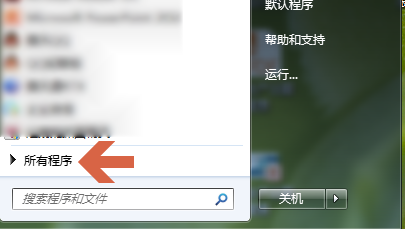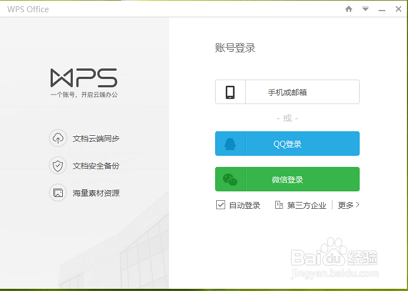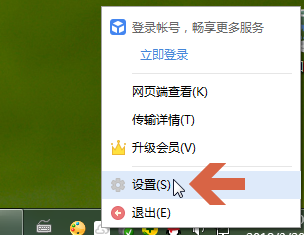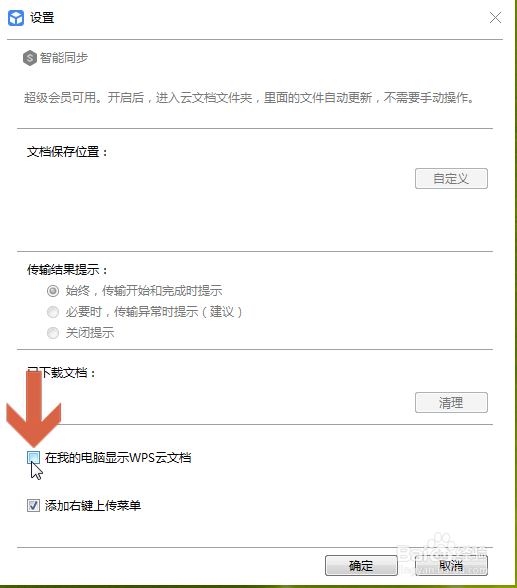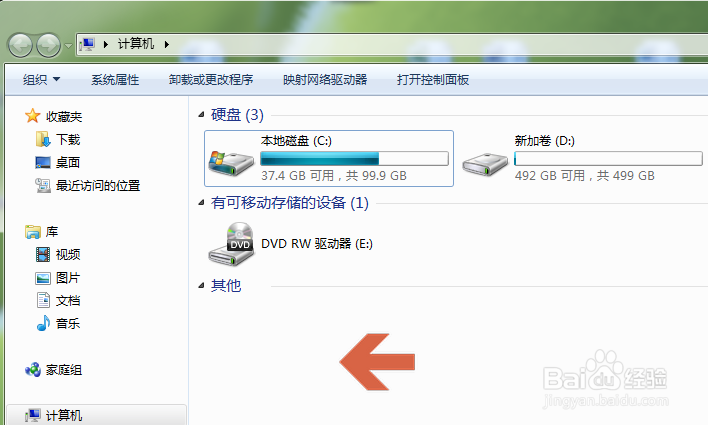1、点击打开windows开始菜单“所有程序”中的“WPS Office”。
2、在“WPS Office”中点击“wps云文档”。
3、此时电脑桌面会显示“wps云文档”界面。
4、同时,在windows桌面下方的任务栏上会显示下图所示的“wps云文档”的图标。用鼠标右键点击该图标。
5、再用鼠标左键点击弹出菜单中的“设置”。
6、在设置中点击,取消勾选“在我的电脑显示wps云文档”。
7、再点击确定按钮。
8、这样,电脑盘符处就不显示wps云文档了。
9、注:本经验以WPS Office的10.1版为例介绍,如果WPS Office升级后更改相应设置,则本经验可能不适用于新版本。